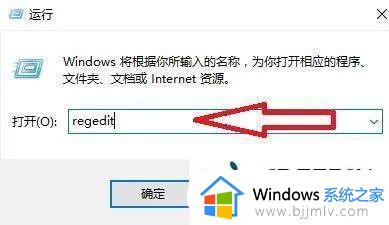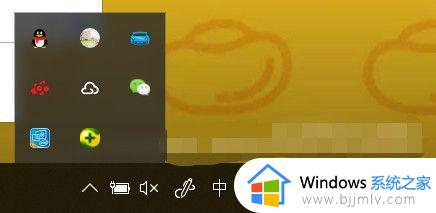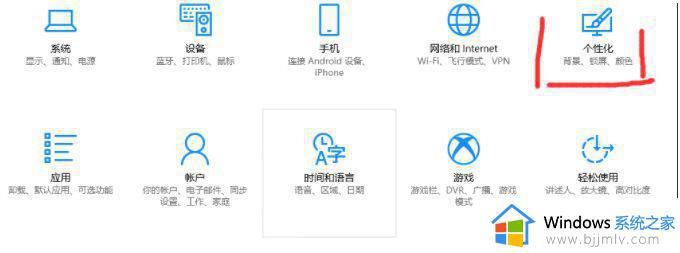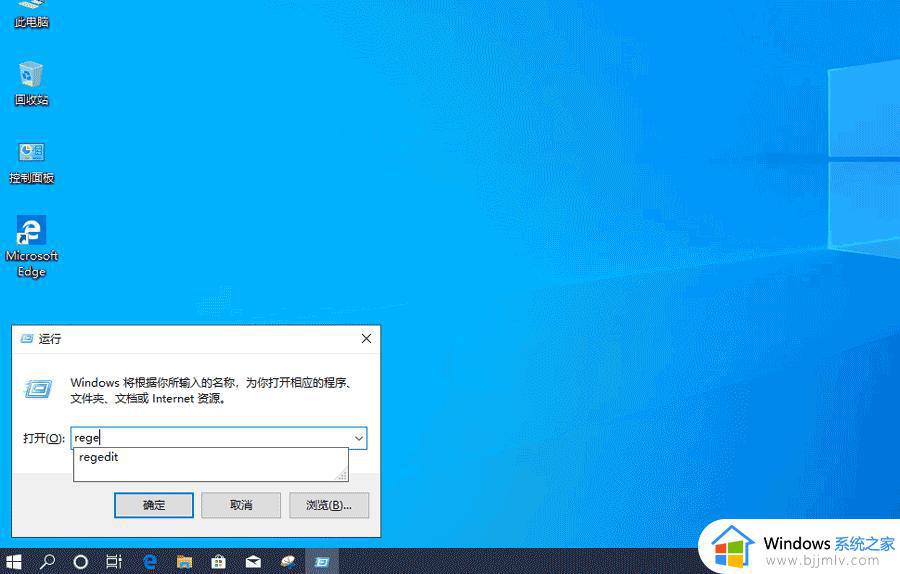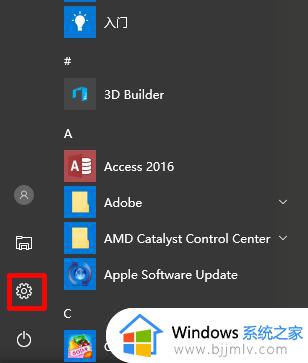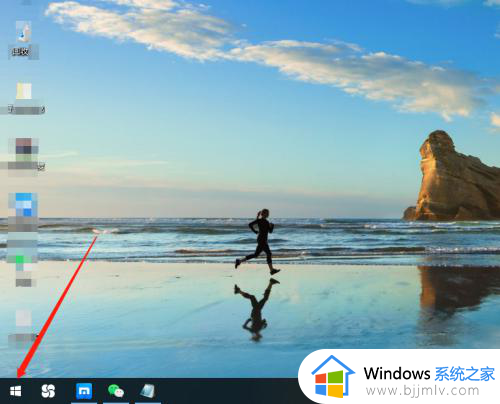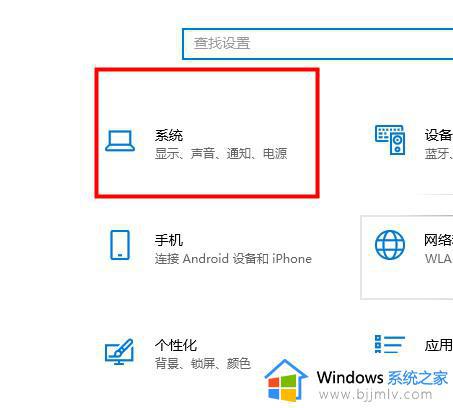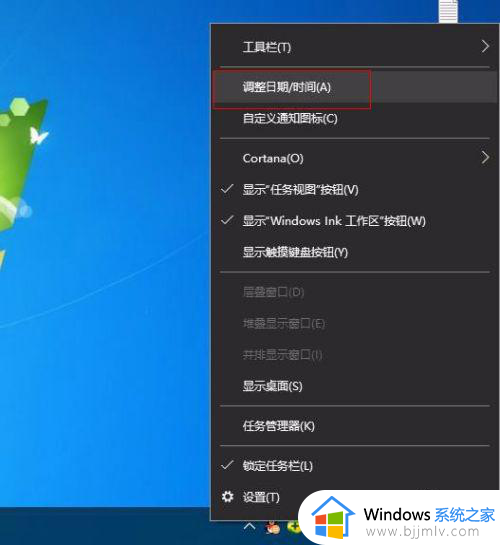win10右下角时间不见了为什么 win10右下角时间不见了如何解决
更新时间:2022-09-17 15:42:35作者:qiaoyun
在电脑任务栏右下角中,我们一般会看到时间和日期,方便我们查看当前时间,不过最近有win10系统用户却碰到了右下角时间不见了的情况,不知道雨大哦这样的问题该如何解决,有碰到一样情况的话,可以跟着小编一起来看看win10右下角时间不见了的详细解决方法。
解决方法:
1.在Win10系统任务栏的空白处点击右键,然后选择“属性”。
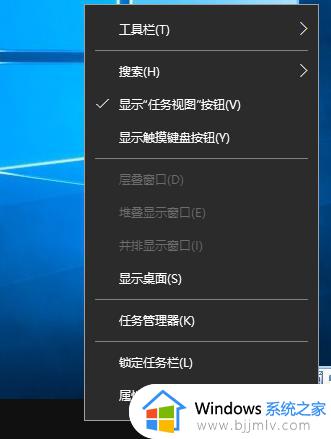
2.在“任务栏和开始菜单”属性窗口中点击“自定义”按钮。
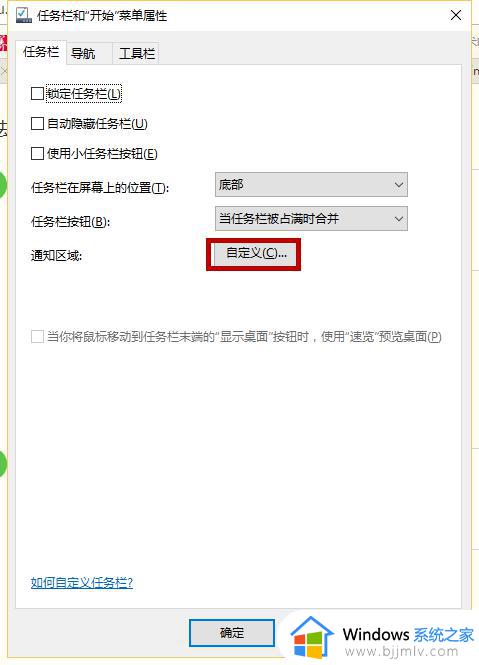
3.在“设置”页面,点击“启动或关闭系统图标”。
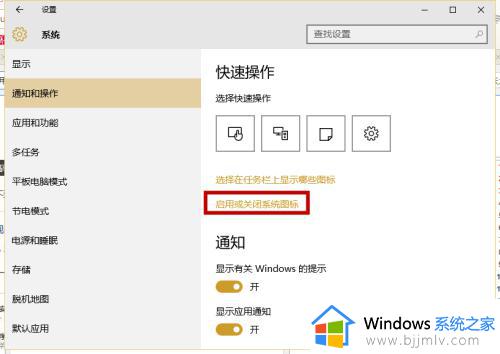
4.然后把时钟后面的开关打开即可。
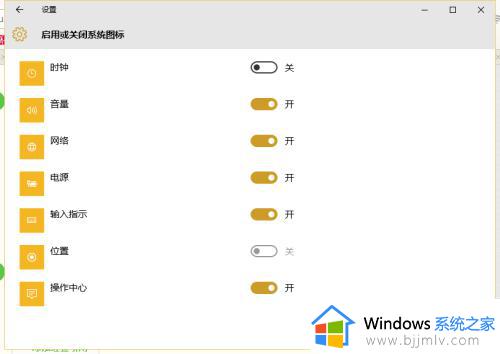
5.回到桌面,右下角时钟已经显现出来。
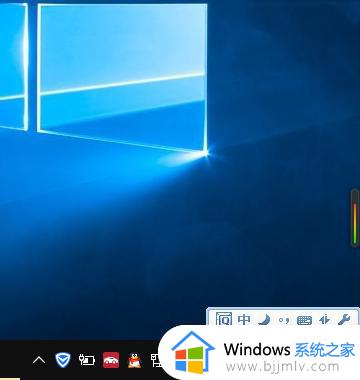
上述便是win10右下角时间不见了的详细解决步骤,不明白的用户们可以学习上面的方法步骤来进行解决,希望对大家有所帮助。